реклама
PC игрите са по-лесни от всякога, но настройването на вашите графични настройки, актуализирането на драйверите и записването на игра може да бъде сложно. Софтуерът GeForce Experience на NVIDIA предлага лесен интерфейс, пълен с полезни настройки за опитни геймъри и бежанци за конзолни игри.
NVIDIA Control Panel vs. GeForce Experience
Производителите на графичен хардуер традиционно предлагат контролни панели за настройване на настройките на графичния драйвер. GeForce Experience не е единственият инструмент, свързан с графичния драйвер, който NVIDIA предлага. Те също така предлагат NVIDIA Control Panel, който е „класическият“ интерфейс за настройване на вашите графични настройки. Ако имате хардуер NVIDIA на вашия компютър и NVIDIA графичните драйвери са инсталирани, можете да щракнете с десния бутон на мишката върху работния плот и да изберете NVIDIA Control Panel, за да го отворите.
Този инструмент ви позволява да коригирате настройките на изображението по подразбиране, които компютърът ви използва - например можете изберете изображения с по-високо качество на бърз хардуер или изображения с по-ниско качество, за да ускорите нещата по-бавно хардуер. Можете да настроите глобални настройки на хардуер и хардуер по програма - например можете да активирате принудително
заглаждане Обяснени са пет важни условия за компютърни игриАко играете игра на конзола, техническите детайли се обработват вместо вас. Някои играчи предпочитат това, но компютърните геймъри често се наслаждават на по-голямата степен на контрол, която имат над окото на играта ... Прочетете още в конкретна стара игра, която не я поддържа, за да намали назъбените ръбове и да направи играта да изглежда по-добре. Контролният панел на NVIDIA също редовно проверява за актуализации на графичните драйвери.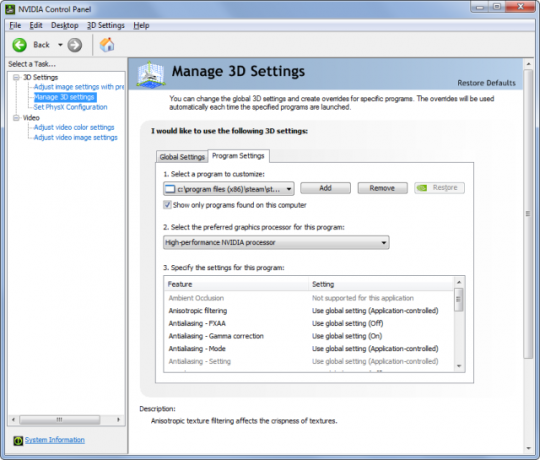
Контролният панел на NVIDIA е мощен и много геймъри ще го посетят, за да настроят случайните настройки. Но всичко е малко превъзходно, ако не сте маниер, който обича да персонализирате тези неща. Ами ако просто искате най-важните неща в лесен интерфейс? За това е GeForce Experience Фенове на Nvidia, слушайте! Подобрете игрите си с опита на GeForce Прочетете още .
Не се заблуждавайте, това е мощен инструмент с много функции, които не се намират в контролния панел на NVIDIA. Мощни нови NVIDIA функции като ShadowPlay и игра за стрийминг към ръчни устройства на NVIDIA Shield се намират тук, а не в по-стария контролен панел.
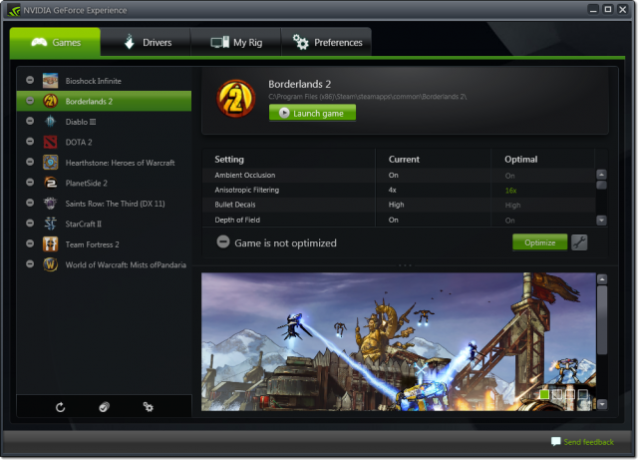
Автоматична оптимизация на игри
Софтуерът NVIDIA GeForce Experience не знае за всяка компютърна игра там, но познава много от най-популярните и последните. Можете да изберете инсталирана игра в списъка с игри тук и щракнете върху Оптимизиране, за да оптимизирате автоматично играта с едно щракване. Вместо да настройвате настройките сами или да използвате настройките по подразбиране, софтуерът GeForce Experience ще избере интелигентно оптимизирани настройки.
Тези настройки се предоставят от самите NVIDIA. GeForce Expereince получава най-добрите, най-оптималните настройки за графичния хардуер на компютъра (GPU), процесора, RAM и монитора от центъра за данни на NVIDIA. Можете също да щракнете върху бутона на гаечен ключ и да настроите настройките на ръка. Скрийншотът в панела за игри се променя, докато променяте настройките, което ви позволява да видите разликите в качеството, преди да стартирате играта.
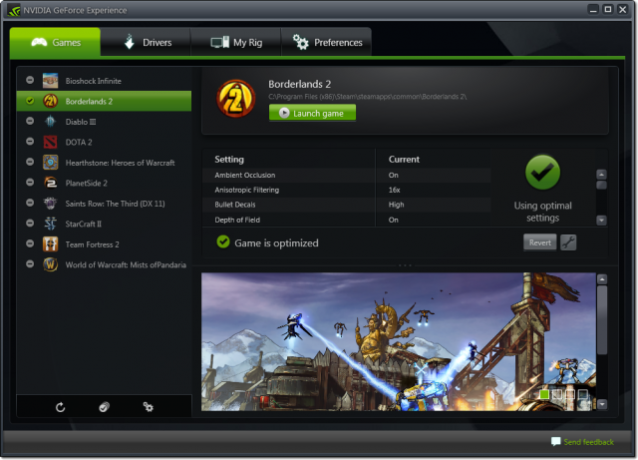
Актуализации на профила за драйвери и игри
Ако искате най-доброто представяне на компютърни игри, трябва да поддържате графичните драйвери актуализирани. Новите графични драйвери често носят забележими подобрения в производителността в много игри - особено в новите игри. Не е рядкост да виждате графични драйвери за смяна на регистрационни файлове с 20% подобрения на конкретни нови игри на определен хардуер.
Софтуерът GeForce Experience автоматично проверява за актуализации на драйвери и ви позволява да изберете дали да ги инсталирате. Освен това редовно изтегля нови игрови профили - колекции от настройки, които контролират какво прави графичният ви драйвер, когато зарежда конкретни игри. Производителите на графичен хардуер като NVIDIA използват такива профили, за да оправят и спомагат за постигане на оптимална производителност.
Актуализациите на графичните драйвери също са лесни за инсталиране. В съвременните версии на Windows - Windows 7, 8 и дори Vista - можете да инсталирате графичен драйвер и да започнете да използвате новата версия веднага, без да рестартирате компютъра си. Просто ще видите екрана да премигва и да се включва отново, когато графичният драйвер е сменен.
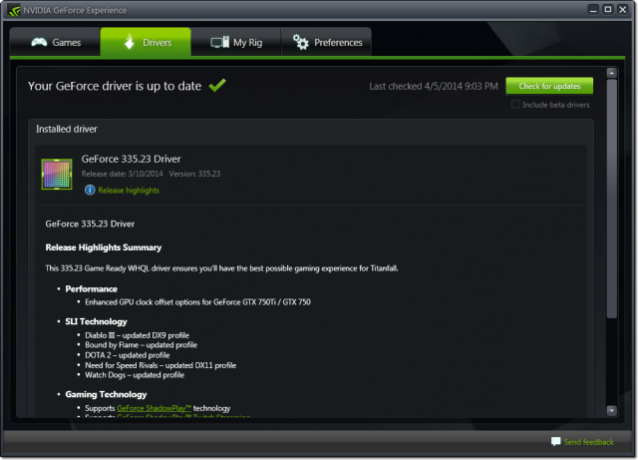
Спецификации на системата
Разделът My Rig показва вашите системни спецификации. Това е лесен начин да видите какво GPU, CPU, памет и разделителна способност използва вашата система, без да ровите в контролния панел на Windows или системни информационни програми като Speccy Speccy - Усъвършенстван инструмент за системна информация за вашия компютър Прочетете още . Ако някой иска да знае какъв хардуер разполагате или ако просто трябва да знаете дали вашият компютър отговаря на изискванията на игрите, това е лесно място за получаване на тази информация.
Този раздел също така показва други налични функции и ви казва дали вашата система отговаря на минималните спецификации. Например, поточна игра от вашия компютър към NVIDIA Shield, ShadowPlay за видео заснемане на игри и Предлага се LED визуализатор за управление на LED настройки на висок клас карти с интегрирани светлини тук.
Понастоящем играта и ShadowPlay изискват графичен хардуер NVIDIA. Графичният хардуер на NVIDIA в лаптопи - дори мощни, висококачествени бегемотни геймърски лаптопи - няма да работи с тези функции в момента.

Игра стрийминг
GeForce Experience включва поддръжка за поточни игри, работещи на вашия компютър към други устройства. Понастоящем тази функция ви позволява само да предавате игри към Ръчна конзола NVIDIA Shield NVIDIA Shield Преглед и раздаванеНаскоро прегледахме Wikipad, който успя да си проправи път на пазара преди силно очаквания щит на NVIDIA. Откакто NVIDIA показа Shield в CES, все повече се очаровах от него. След... Прочетете още . В бъдеще може да видим, че той се разширява, за да поддържа други клиенти, тъй като услуги като Steam включват свои собствени функции за стрийминг на компютърни игри.
Тази опция ви позволява да играете компютърни игри чрез джобна конзола или да свържете своя Shield към телевизор и да предавате от вашия компютър за игри към вашия телевизор. Можете също да направите това, като се свържете към телевизор чрез HDMI кабел Защо никога не трябва да харчите повече от 10 долара за HDMI кабелЗа да извлечете най-доброто от вашето HD оборудване, било то хубав широкоекранен телевизор, Blu-ray плейър, PS3 или HD поточна телевизия, трябва поне един HDMI кабел. Или по... Прочетете още , разбира се.
Играта на потока не е функция, която е само софтуер. Той използва NVENC енкодер, който се възползва от графичния хардуер на NVIDIA за бързо компресиране на видео на играта, преди да го изпрати по мрежата.

Shadowplay
ShadowPlay е функция за видеозапис 4 Повече функции на видеокартата, за които всеки геймър трябва да знаеИма четири чисто нови функции, които трябва да следите. Прочетете още което ви позволява да запишете или поточно играта си. В „Shadow Mode” ShadowPlay заснема последните 20 минути от играта ви - винаги се записва, но изхвърля видео, по-старо от 20 минути. Ако се случи нещо вълнуващо, натиснете Alt + F10 и видеоклип от последните ви 20 минути игра ще бъде записан на диск като висококачествен H.264 файл. Можете да редактирате файла или просто да го качите в YouTube.
Можете също да активирате ръчен режим за пълен контрол. Натиснете Alt + F9, за да включите или изключите записа - можете да създадете свои собствени записи или поток директно към Twitch.tv Как да предавам на живо вашите игрови сесииС влизането в нашия месец на гейминг подаръци изглежда единствено подходящо да разгледаме деликатното изкуство на плъзгащите се на живо компютърни и конзолни игри. Въпреки че е трудно да се разбере защо някой би искал ... Прочетете още .
Тази функция е свързана с поточното предаване на игри - използва същия NVENC видео енкодер за хардуерно ускорено записване и компресия на видео. Тъй като се възползва от графичния хардуер, можете да получите някои много висококачествени видеоклипове от него. Освен това е по-лесен за използване от други решения за запис на игри 3 тествани софтуерни решения за улавяне на игриИграта е страхотна: но споделянето на това със света е още по-добро. За да направите това, ще ви е необходим някакъв начин да запишете своите измислици. В днешното видео ще покажа най-добрия начин за запис от ... Прочетете още като Софтуер за отворени радиостанции (OBS) Как да предавате поточно своите игрови сесии с помощта на софтуер за отворено разпространениеПредаванията на живо се превърнаха в яростта в наши дни в света на игрите и със софтуера на Open Broadcaster можете да се присъедините към собствените си поточни сесии, за да гледате света. Прочетете още .
Личности на потрепване 10 съвета за изграждане на аудитория за вашия канал на живоИзграждането на публика за стрийминг на живо може да бъде сложно. Ето няколко съвета за стрийминг на живо, за да увеличите максимално шанса си за успех. Прочетете още може да предпочитат по-осезаеми инструменти по други причини, но ShadowPlay е лесен начин за нормални хора с NVIDIA графичен хардуер да започнат да записват и стриймират игри.
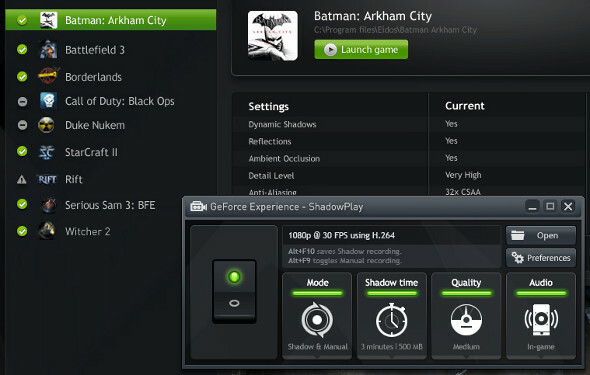
Инсталирайте го
Най- GeForce Experience инструментът е в основата на най-новите графични функции на NVIDIA, създадени да помогнат както на опитните, така и на новите компютърни геймъри да оптимизират, стриймват и записват своя игра. Ако имате NVIDIA графичен хардуер в компютъра си, трябва да имате инсталиран този инструмент.
Кредит за изображение: Карлес Рейг на Flickr
Крис Хофман е технологичен блогър и всеобщ технологичен наркоман, живеещ в Юджийн, Орегон.